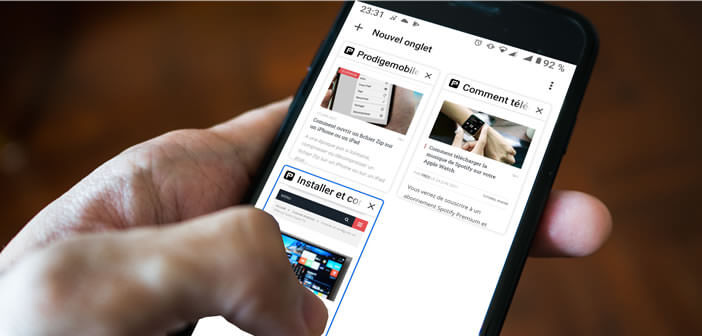La dernière version du navigateur Google Chrome sur Android propose un nouveau système de gestion des onglets. Désormais l’affichage des onglets ouverts se fait sous forme de tableau et non plus verticalement. Si vous n’êtes pas fan de ce petit lifting, voici une solution pour remettre l’affichage des onglets comment avant.
Le nouveau fonctionnement des onglets sous Chrome
Le célèbre navigateur de Google a totalement repensé son système de gestion des onglets. Ce dernier se veut plus pratique et plus intuitive. Vous pouvez par exemple désormais créer des groupes pour réunir plusieurs onglets en un seul.
L’affichage des onglets évolue aussi. En lieu et place de la traditionnelle liste verticale, on retrouve une vue en grille permettant d’afficher jusqu’à 6 onglets en même temps. Chacun des onglets ouverts sont présentés sous forme de cartes rectangulaire.
Problème, cette nouvelle disposition ne peut être désactivé depuis la version 91 de Chrome. Si vous détestez cette nouvelle disposition, vous aimeriez certainement pouvoir retrouver l’affichage proposant l’empilement des onglets.
Désactiver la vue en grille des onglets ouverts sur Chrome
Qu’on le veuille ou non, les habitudes font partie de notre quotidien. Il est parfois très difficile de s’en défaire. Pour celles ou ceux qui n’arrivent pas à s’habituer à ce nouveau système, nous vous dévoilons une astuce pour désactiver la vue en grille sur Chrome pour Android.
- Ouvrez l’application Google Chrome sur votre smartphone Android
- Posez votre doigt sur la barre d’adresse
- Tapez chrome://flags/#enable-tab-grid-layout dans le champ URL et appuyé sur entrée pour valider votre choix
- Faîtes attention de ne laisser aucun espace entre chaque caractère
- Google affichera un message d’avertissement « En activant ces fonctionnalités, vous pourriez perdre les données du navigateur ou compromettre votre sécurité ou votre confidentialité. »
- Autorisez l’affichage des options cachées du navigateur de Google
- Cela vous mènera directement à la section gérant l’affichage des onglets ouverts
- Cliquez sur le menu déroulant se trouvant juste en-dessous
- Sélectionnez l’option désactivé
- Appuyez sur le bouton Relancer placé en bas de la page pour redémarrer le navigateur Chrome
- Retournez sur la page d’accueil de Chrome
- Cliquez sur le bouton affichant le nombre de groupe d’onglets ouverts
- Vous devriez voir apparaître l’empilement des onglets ouverts comme sur les anciennes versions de Chrome
En cas de problèmes, n’hésitez pas à redémarrer votre smartphone. Si vous décidez de revenir au système de grille, répétez simplement les étapes présentées ci-dessus et sélectionnez l’option par défaut dans le menu déroulant.
Ce que vous devez savoir sur le nouveau groupe d’onglets
Cette nouvelle fonctionnalité de Chrome permet de rassembler plusieurs onglets en un seul. Cette nouvelle disposition se révèle particulièrement intéressante notamment si vous êtes du genre à ne jamais faire le ménage dans vos onglets.
- Lancez le navigateur Google Chrome
- Appuyez sur le bouton de gestion des onglets afin d’afficher les miniatures des pages ouvertes sur votre navigateur
- Cliquez sur le bouton menu en haut à droite
- Sélectionnez l’option regrouper les onglets
- Cochez les fenêtres que vous souhaitez regrouper
A noter que cette fonctionnalité est disponible aussi bien sur smartphone que sur ordinateur.